Incluso se pueden seleccionar objetos que no se utilizan de otra manera en la interfaz de usuario, lo que le da a la interfaz un aspecto limpio y organizado.
Indice
Vincular Bloques
En el siguiente ejemplo, vinculamos el controlador de habitación inteligente de la cocina con objetos adicionales.
Primero seleccionamos el bloque, luego hacemos clic en «Elige» bloques de función de enlace en las propiedades:
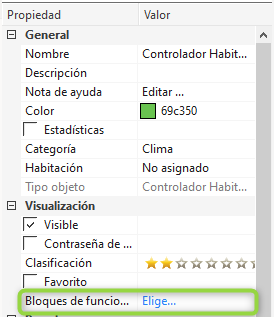
Todavía no hay bloques vinculados, por lo que hacemos clic en el botón Añadir:
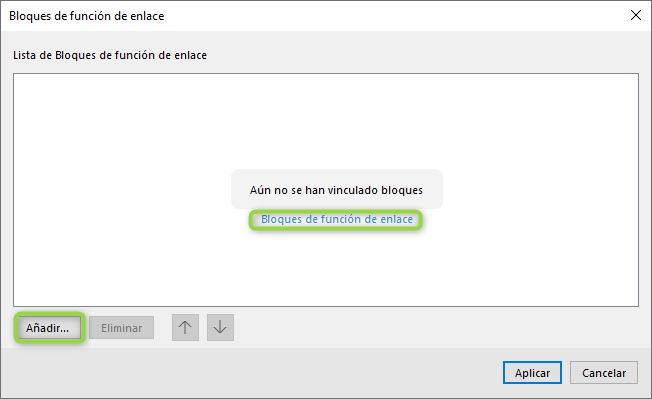
Esto abre una ventana en la que se enumeran todos los objetos existentes.
La lista se puede filtrar mediante el campo de búsqueda. Además, cada columna se puede ordenar por nombre.
En nuestro ejemplo, buscamos la habitación y solo se mostrarán los objetos asignados a esa habitación.
A continuación, seleccionamos la temperatura, la humedad, y el controlador de ventilación de la habitación salón, y hacemos clic en Aplicar:
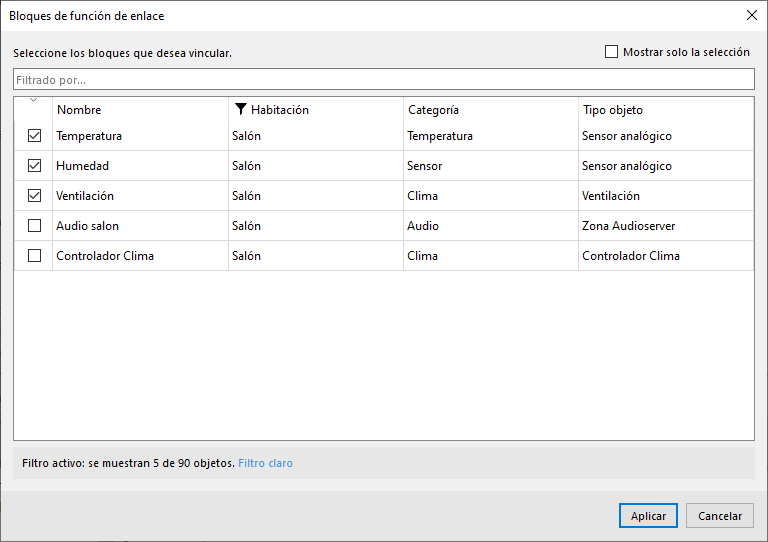
Ahora los objetos seleccionados están vinculados y, si se desea, se puede cambiar su orden usando los botones de flecha:
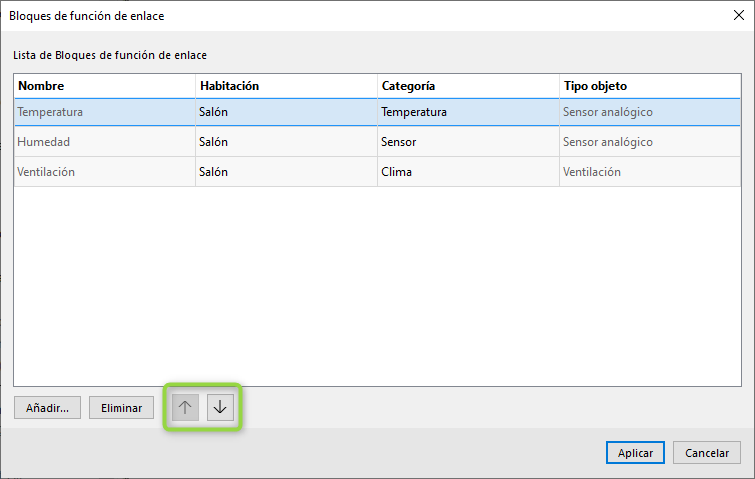
Finalmente, volvemos a hacer clic en Aplicar, y guardamos el programa en el Miniserver.
Visualización
En la aplicación Loxone o la interfaz web, ahora abrimos el Controlador de habitación.
Los objetos que estaban vinculados al Controlador de habitación ahora se muestran debajo de las funciones del bloque:
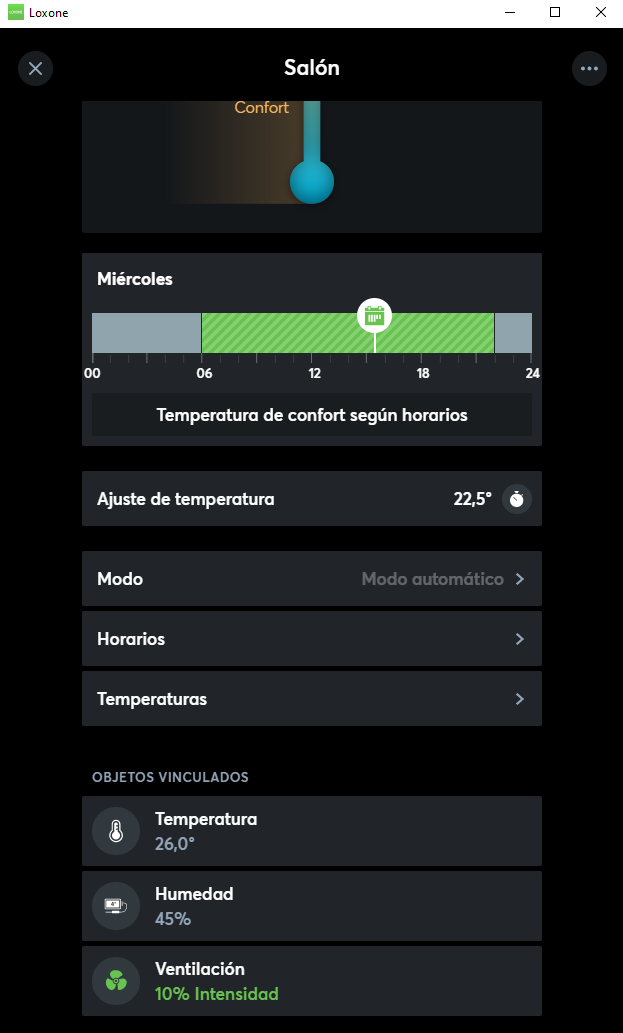
Como resultado, todos los valores y controles relevantes para el clima de la habitación se combinan en el bloque Controlador de habitación inteligente.
Otros bloques se pueden abrir directamente sin tener que agregarlos como un objeto adicional a la interfaz.
Esto mejora y simplifica la experiencia del usuario al reducir la cantidad de objetos mostrados por habitación.